LIVE LAUGH LOVE (les 131)

Ringrazio Corry per avermi permesso di tradurre i suoi tutorial.


![]()
![]()
qui puoi trovare qualche risposta ai tuoi dubbi.
Se l'argomento che ti interessa non è presente, ti prego di segnalarmelo.
Questo tutorial è stato creato con PSP X2, ma può essere eseguito anche con le altre versioni.
Dalla versione X4, il comando Immagine>Rifletti è stato sostituito con Immagine>Capovolgi in orizzontale,
e il comando Immagine>Capovolgi con Immagine>Capovolgi in verticale.
Nelle versioni X5 e X6, le funzioni sono state migliorate rendendo disponibile il menu Oggetti.
Con la nuova versione X7 sono tornati Rifletti/Capovolgi, ma con nuove differenze.
Vedi la scheda sull'argomento qui
traduzione francese/traduction française qui/ici
Vos versions qui
Occorrente:
Materiale qui
Tube – LB –Nikita
Deco – Design Corry
Filtri
in caso di dubbi, ricorda di consultare la mia sezione filtri qui
Alien Skin Eye Candy 5 Impact - Perspective Shadow, Glass qui
VanDerLee - Unplugged-X qui
Vanderlee Snowflakes qui
Ap Lines - Lines SilverLining qui
Mehdi - Weaver qui
Flaming Pear - Flood qui

Se utilizzi altri colori, non esitare a cambiare modalità di miscelatura e opacità dei livelli
Metti il preset
Cliccando sul file una o due volte (a seconda delle tue impostazioni),
automaticamente il preset si installerà nella cartella corretta.
perchè uno o due clic vedi qui
Apri le maschere in PSP e minimizzale con il resto del materiale.
1. Imposta il colore di primo piano con #ffffff,
e il colore di sfondo con #640712.
Passa il colore di primo piano a Gradiente di primo piano/sfondo, stile Rettangolare.

2. Apri una nuova immagine trasparente 900 x 550 pixels,
e riempila
 con il gradiente.
con il gradiente.3. Regola>Sfocatura>Sfocatura gaussiana - raggio 18.

4. Livelli>Nuovo livello raster.
Selezione>Seleziona tutto.
Apri il tube dei fiori, cancella il watermark, e vai a Modifica>Copia.
minimizza il tube che ti servirà ancora
Torna al tuo lavoro e vai a Modifica>Incolla nella selezione.
Selezione>Deseleziona.
5. Livelli>Unisci>Unisci giù.
6. Se non lo hai fatto prima di iniziare,
apri la selezione Selectie les 131 e minimizzala
(l'immagine contiene una selezione salvata sul canale alfa).
Torna al tuo lavoro.
Selezione>Carica/Salva selezione>Carica selezione da canale alfa.
La selezione selectie 1 è subito disponibile.
Devi soltanto cliccare Carica.
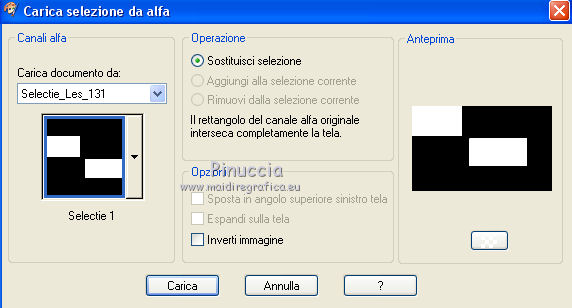
Selezione>Innalza selezione a livello.
Selezione>Deseleziona.
7. Effetti>Plugins>Mehdi - Weaver.

8. Effetti>Effetti di distorsione>Onda.
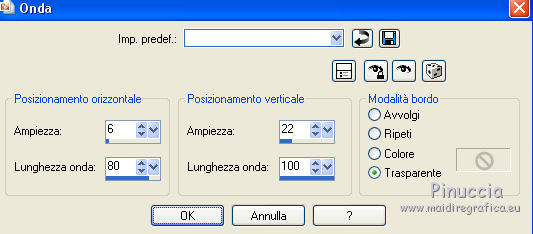
9. Livelli>Duplica.
Livelli>Nuovo livello maschera>Da immagine.
Apri il menu sotto la finestra di origine e vedrai la lista dei files aperti.
Seleziona la maschera 20.20, inverti i dati della maschera selezionato.

Livelli>Unisci>Unisci gruppo.
10. Effetti>Plugins>AP Lines - Lines SilverLining.
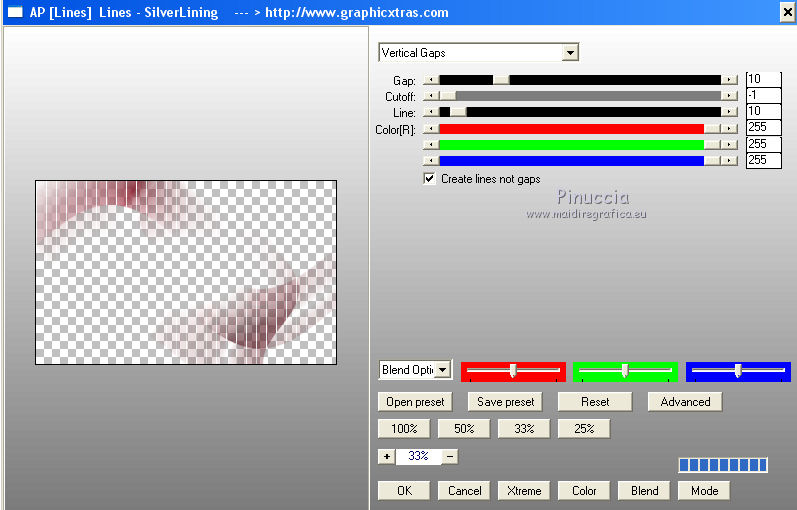
Abbassa l'opacità di questo livello al 60%.
11. Attiva il livello Selezione innalzata.
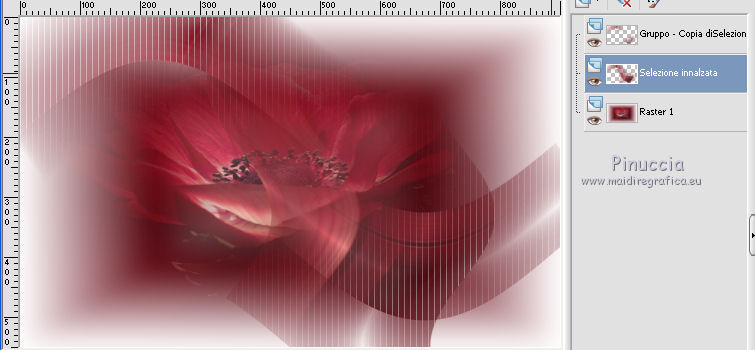
Effetti>Plugins>Flaming Pear - Flood.
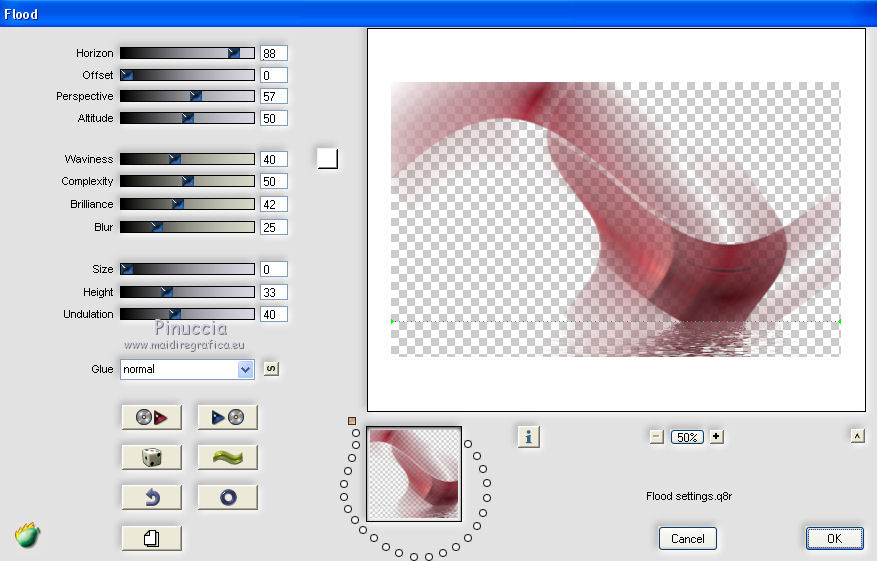
12. Attiva nuovamente il livello superiore.
Livelli>Nuovo livello raster.
Riporta il colore di primo piano a colore,
e riempi
 il livello con il colore bianco #ffffff.
il livello con il colore bianco #ffffff.13. Livelli>Nuovo livello maschera>Da immagine.
Apri il menu sotto la finestra di origine e vedrai la lista dei files aperti.
Seleziona la maschera masker les 131, inverti i dati della maschera non selezionato.

Livelli>Unisci>Unisci gruppo.
14. Effetti>Effetti di immagine>Scostamento.
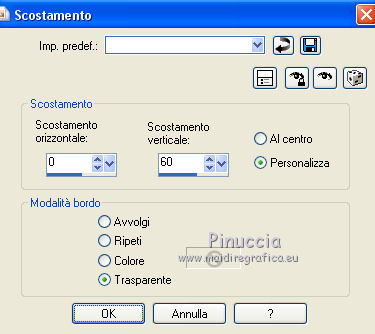
Abbassa l'opacità di questo livello all'80%.
15. Attiva nuovamente il tube dei fiori e vai a Modifica>Copia.
Torna al tuo lavoro e vai a Modifica>Incolla come nuovo livello.
Immagine>Ridimensiona, al 50%, tutti i livelli non selezionato.
16. Effetti>Effetti di immagine>Scostamento.
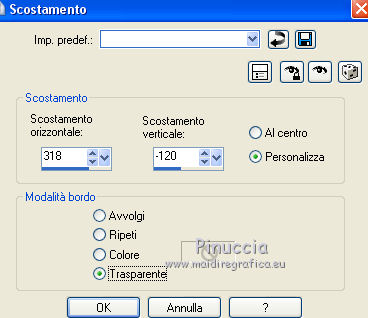
17. Livelli>Duplica.
Livelli>Unisci>Unisci giù.
18. Effetti>Plugins>Flaming Pear - Flood - Horizon a 78 e ok.
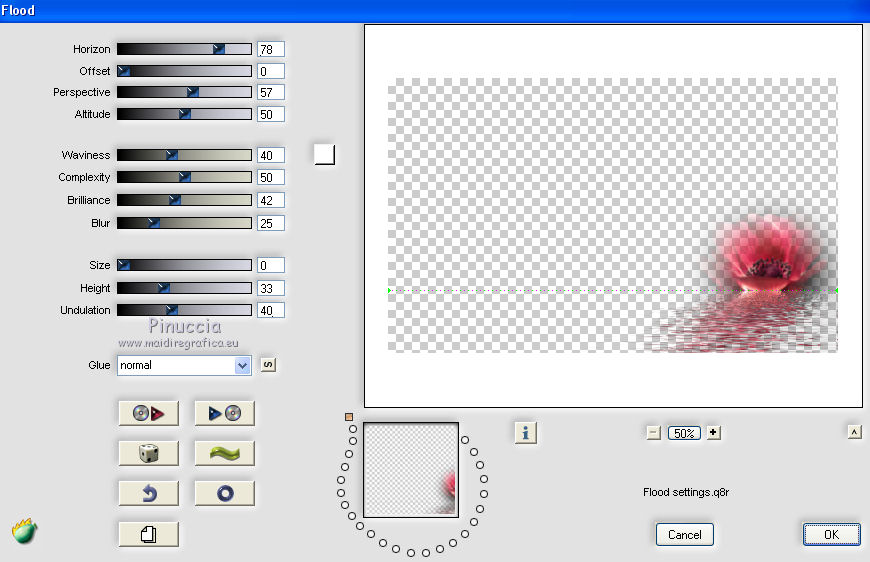
19. Apri il tube vlinders, e vai a Modifica>Copia.
Torna al tuo lavoro e vai a Modifica>Incolla come nuovo livello.
Spostalo
 in alto a destra.
in alto a destra.20. Effetti>Plugins>Alien Skin Eye Candy 5 Impact - Perspective Shadow.
Seleziona il preset Drop Shadow Blurry e ok.

21. Livelli>Nuovo livello raster.
Attiva lo strumento Selezione

(non importa il tipo di selezione impostato, perchè con la selezione personalizzata si ottiene sempre un rettangolo)
clicca sull'icona Selezione personalizzata

e imposta i seguenti settaggi.
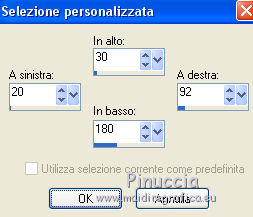
Riempi
 la selezione con il colore bianco #ffffff.
la selezione con il colore bianco #ffffff.22. Selezione>Modifica>Contrai - 12 pixels.
Premi sulla tastiera il tasto CANC

23. Effetti>Plugins>Alien Skin Eye Candy 5 Impact - Glass.
Seleziona il preset Glass les 131 e ok.
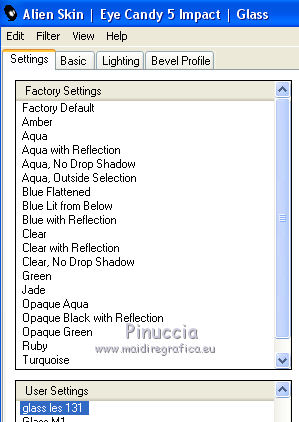
Questi i settaggi in caso di problemi con il preset.
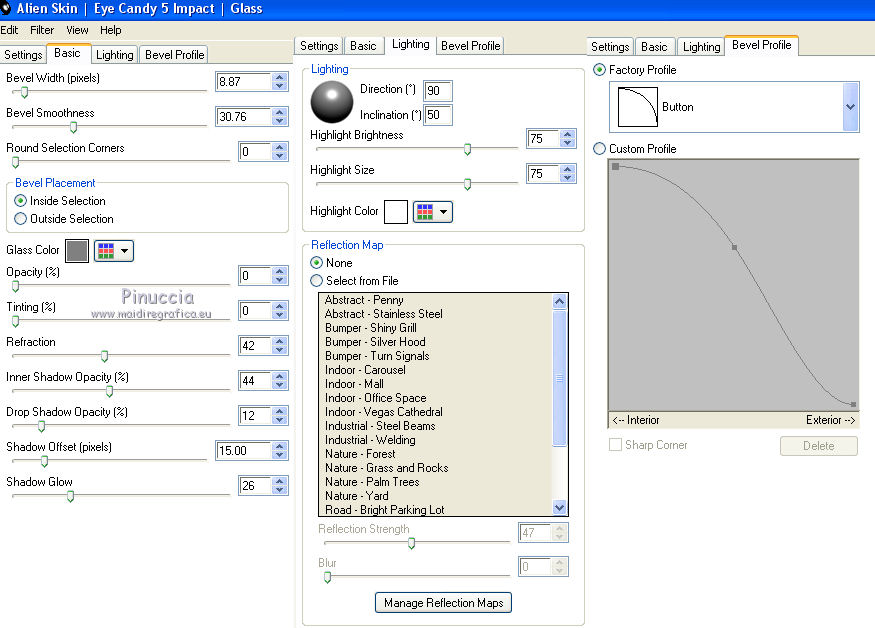
Selezione>Deseleziona.
24. Apri il testo tekst les 131, e vai a Modifica>Copia.
Torna al tuo lavoro e vai a Modifica>Incolla come nuovo livello.
25. Effetti>Effetti di immagine>Scostamento.
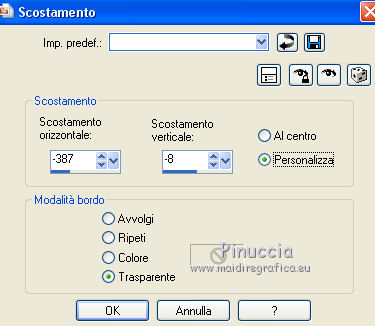
Abbassa l'opacità di questo livello all'80%.
Livelli>Disponi>Sposta giù.
26. Immagine>Aggiungi bordatura, 1 pixel, simmetriche, colore #640712.
Immagine>Aggiungi bordatura, 1 pixel, simmetriche, colore bianco #ffffff.
Immagine>Aggiungi bordatura, 1 pixel, simmetriche, colore #640712.
Selezione>Seleziona tutto.
Immagine>Aggiungi bordatura, 40 pixels, simmetriche, colore bianco #ffffff.
Effetti>Effetti 3D>Sfalsa ombra, colore nero.

Selezione>Deseleziona.
27. Apri il testo tekst live* laugh* love, e vai a Modifica>Copia.
Torna al tuo lavoro e vai a Modifica>Incolla come nuovo livello.
Spostalo
 in basso a sinistra.
in basso a sinistra.28. Apri il tube della donna e vai a Modifica>Copia.
Torna al tuo lavoro e vai a Modifica>Incolla come nuovo livello.
Immagine>Ridimensiona, al 97%, tutti i livelli non selezionato.
Posiziona
 correttamente il tube.
correttamente il tube.29. Immagine>Aggiungi bordatura, 1 pixel, simmetriche, colore #640712.
30. Immagine>Ridimensiona, a tuo piacimento, tutti i livelli selezionato.
31. Firma il tuo lavoro e salva in formato jpg.

Puoi scrivermi per qualsiasi problema, o dubbio
se trovi un link che non funziona, o anche soltanto per dirmi se questo tutorial ti è piaciuto.
6 Febbraio 2016

